【Apple Watch】ワークアウトアプリを使ってランニングしてみました!操作方法などを解説します
公開日:
:
Apple Watch
記事内に広告を含む場合があります。記事内で紹介する商品を購入することで、当サイトに売り上げの一部が還元されることがあります。

ついに発売されましたね、Apple Watch。早速Apple Watchを腕に付けてランニングしてみました!
ランニングを開始するには?
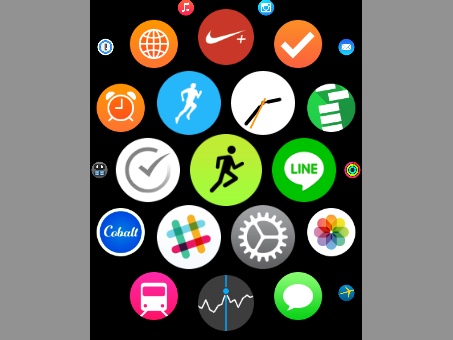
デジタルクラウンを押し込んでアプリの一覧を表示し、ワークアウトアプリ(人が走っている緑のアイコン)をタップします。
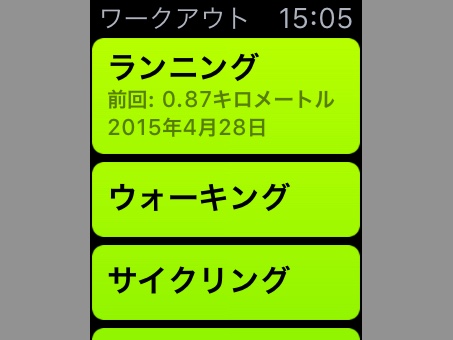
まず最初に運動の種別を選ぶことができます。ここでは「ランニング」を選択しました。
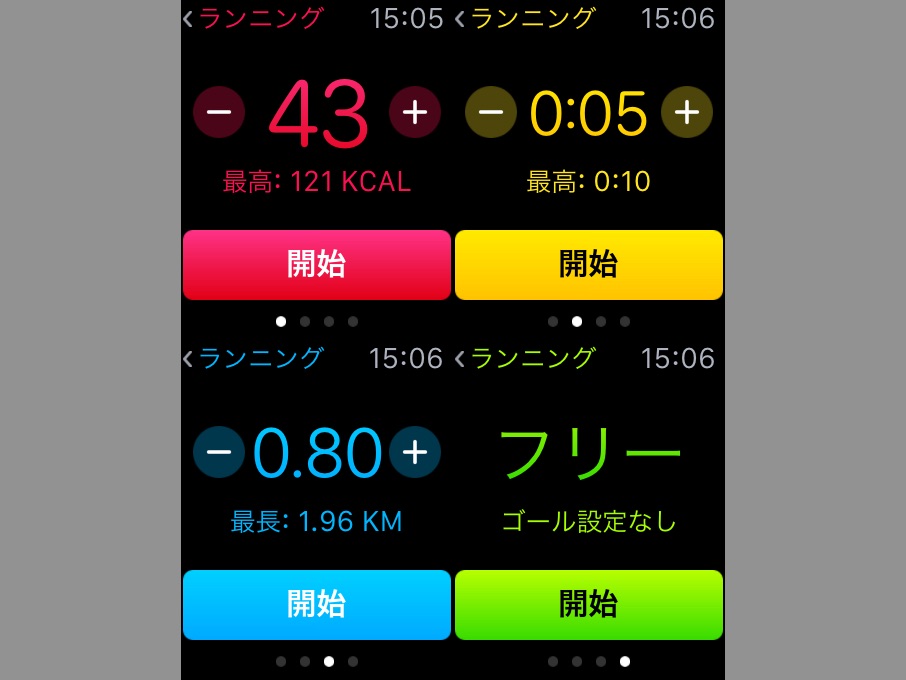
目標を設定します。目標は「消費カロリー」「時間」「距離」「フリー(ゴール設定なし)」の中から選ぶことができます。設定が終わったら「開始」ボタンをタップします。

ランニング中は「経過時間」「ペース」「距離」「カロリー」「心拍数」などを確認することができます。
中間地点に着いたり、きりの良いタイミング(1kmを突破したタイミングとか)で腕を軽く叩いて教えてくれます。
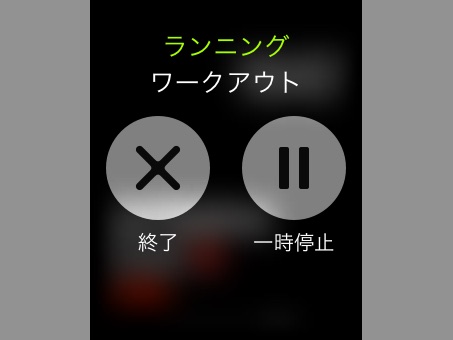
ランニングが終わったら、画面を強く押しましょう。メニューが表示されるので「終了」ボタンをタップ。
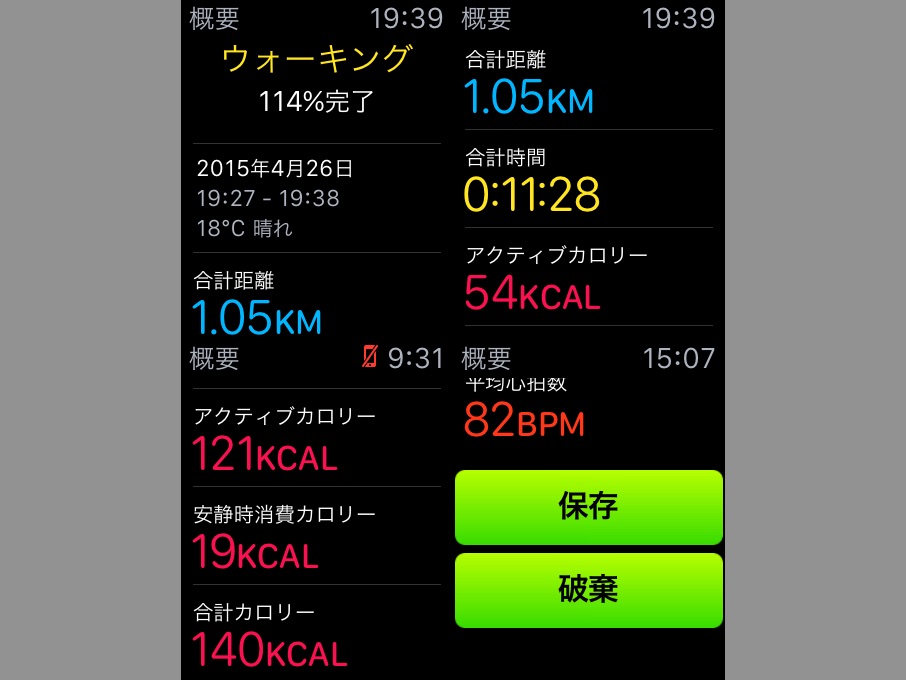
結果画面では「合計距離」「合計時間」「消費カロリー」「平均心拍数」などを確認することができます。
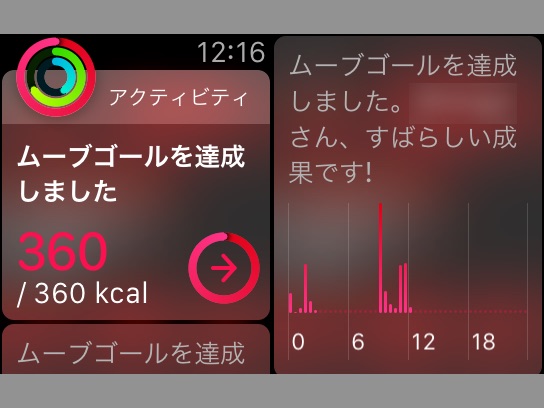
ワークアウトアプリで行ったランニングなどの結果は、アクティビティアプリ(1日の運動量などを記録するアプリ)にも反映されるようです。
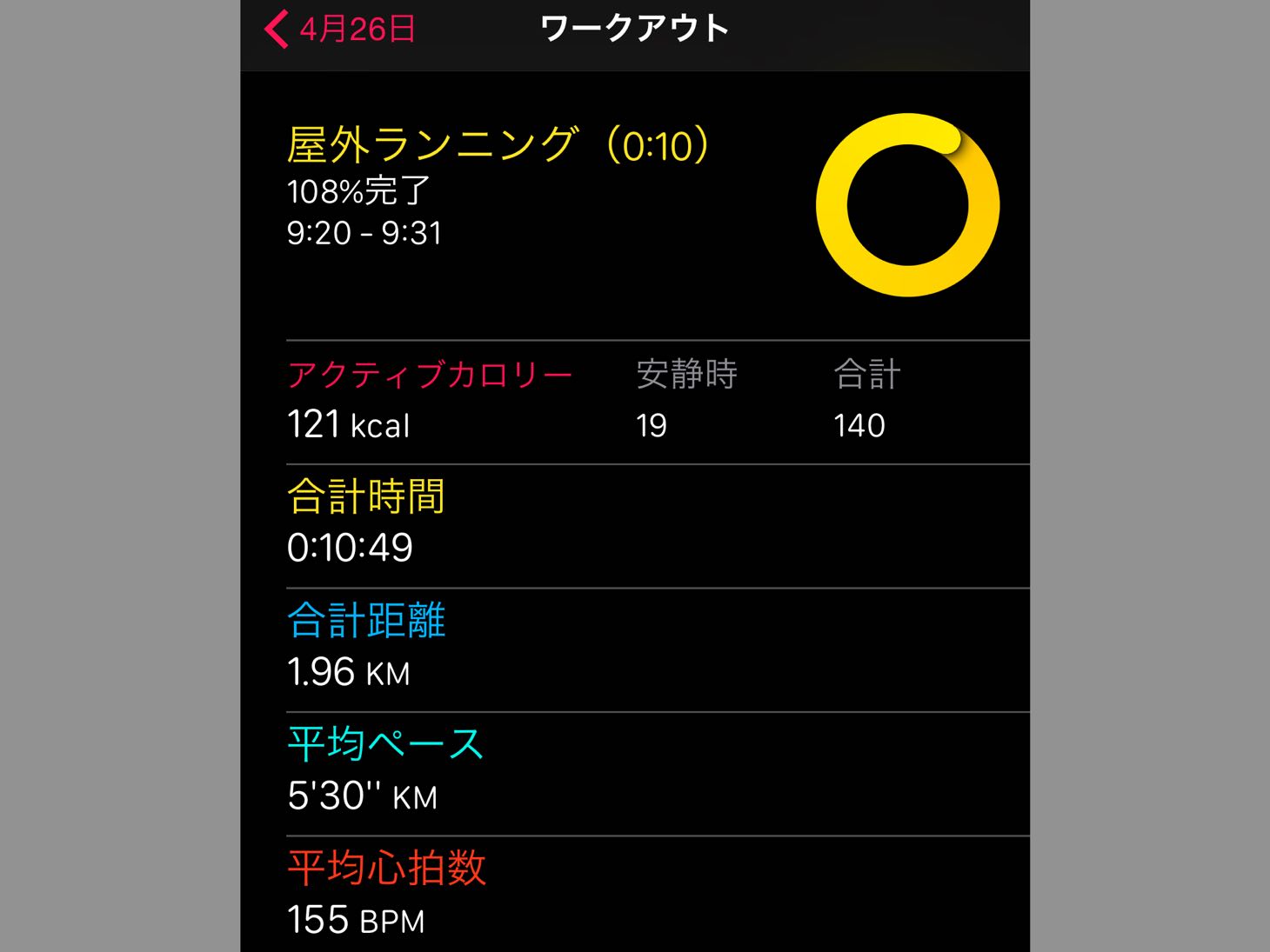
過去のランニングの記録は、iPhone側のアクティビティアプリで確認することができます。
@akio0911はこう思った。
2年ほど前はUP by Jawboneという製品を使ってランニングなどの記録を取っていたんですが、画面がないし、ボタンも1つで操作が分かりづらかったんですよね・・・。
 順調に痩せ始めた! UPを身につけ始めて2ヶ月。歩くのが楽しくなったぞ – 拡張現実ライフ
順調に痩せ始めた! UPを身につけ始めて2ヶ月。歩くのが楽しくなったぞ – 拡張現実ライフ
それに比べてApple Watchは液晶画面が付いていて、操作もタッチ操作で分かりやすい!液晶画面とタッチ操作の偉大さを改めて思い知りました。
【関連】PictCheckとCellMemoがApple Watchに対応しました!
【関連】アプリ開発講座の卒業生4人がApple Watchアプリを発売日にリリースしました!


関連記事
この記事が気に入ったら「いいね!」しよう
Twitterで更新情報をゲット!










